Hantera problem eller hinder i Azure Boards
Azure DevOps Services | Azure DevOps Server 2022 – Azure DevOps Server 2019
Om du har kända problem som du vill spåra kan du göra det genom att definiera ett hinder (Scrum) eller problem (Agile eller CMMI). Hinder och problem representerar oplanerade aktiviteter. Att lösa dem kräver mer arbete utöver vad som spåras för faktiska krav. Använd arbetsobjekttypen impediment för att spåra och hantera dessa problem tills du kan lösa och stänga dem.
Blanda inte ihop hinder med buggar. Du spårar hinder som kan orsaka problem med att leverera ett eller flera krav. Du kan till exempel behöva åtgärda funktionsambigutitet, personal- eller resursproblem, problem med miljöer eller andra risker som påverkar omfång, kvalitet eller schema. Andra frågor som förtjänar spårning är beslut som kräver att flera intressenter eller produktteam väger in.
Viktigt!
Problem och hinder som beskrivs i den här artikeln definieras för projekt som skapats med Agile-, Scrum- eller CMMI-processen . Som standard visas inte dessa typer av arbetsobjekt i produktloggen eller i aktivitetstavlan.
Om projektet skapades med hjälp av Basic-processen , som spårar arbete med hjälp av epos, problem och uppgifter, spårar du Problem med hjälp av produkteftersläpningen. Mer information finns i Spåra problem och uppgifter.
I den här artikeln får du lära dig:
- När du ska använda problem jämfört med uppgifter
- Samla in problem eller hinder som ett arbetsobjekt
- Lägga till problem eller hinder i din produkts kvarvarande uppgifter
- När du ska använda problem jämfört med uppgifter
- Samla in problem eller hinder som ett arbetsobjekt
Förutsättningar
Projektåtkomst: Läggs till i ett projekt.
Behörigheter:
- Låt Visa arbetsobjekt i den här noden och Redigera arbetsobjekt i den här nodens behörigheter vara inställda på Tillåt. Som standard har gruppen Deltagare dessa behörigheter. Mer information finns i Ange behörigheter och åtkomst för arbetsspårning.
- Om du vill lägga till nya taggar i arbetsobjekt har du grundläggande åtkomst eller högre och behörigheten Skapa ny taggdefinition på projektnivå har angetts till Tillåt. Som standard har gruppen Deltagare den här behörigheten. Obs! Intressenter kan inte lägga till nya taggar, även om behörigheten uttryckligen har angetts på grund av deras åtkomstnivå. Mer information finns i Snabbreferens för intressentåtkomst.
E-postarbetsobjekt: Alla projektmedlemmar, inklusive de i gruppen Läsare , kan skicka e-postmeddelanden som innehåller arbetsobjekt.
Kommentar
De bilder du ser från webbportalen kan skilja sig från de bilder du ser i den här artikeln. Dessa skillnader beror på uppdateringar av webbappen, alternativ som du eller administratören har aktiverat och vilken process som valdes när du skapade projektet – Agile, Basic, Scrum eller CMMI. Basic-processen är tillgänglig med Azure DevOps Server 2019 Update 1 och senare versioner.
Definiera en uppgift
Du använder problem eller hinder för att spåra objekt som kan blockera arbete från att bli gjort. I allmänhet länkar du dessa objekt till användarberättelser eller andra arbetsobjekt med hjälp av en relaterad länktyp.
Definiera aktiviteter när du vill skapa en checklista med uppgifter. Du kan också definiera uppgifter om du använder Scrum-metoder och spårar arbete med hjälp av fältet Återstående arbete . Genom att länka krav på arbetsobjektstyper till aktiviteter med länktypen Överordnad-Underordnad visas aktiviteterna i aktivitetstavlan för varje länkad användarberättelse.
Kommentar
Om din projektsamling använder den lokala XML-processmodellen för att anpassa arbetsspårning kan du aktivera typer av arbetsobjekt som du lägger till i aktivitetskategorin så att de visas som en checklista på produkttavlan. Mer information finns i Konfigurera dina kvarvarande uppgifter och anslagstavlor, Anpassa dina checklistobjekt för brädet.
Om du vill lägga till dessa arbetsobjektstyper i en kvarvarande information kan du läsa Anpassa dina kvarvarande uppgifter eller tavlor.
Lägga till ett problem eller hinder
Öppna Arbetsobjekt för tavlor>och välj plusikonen![]() och välj sedan på menyn Nytt arbetsobjekt med alternativ.
och välj sedan på menyn Nytt arbetsobjekt med alternativ.
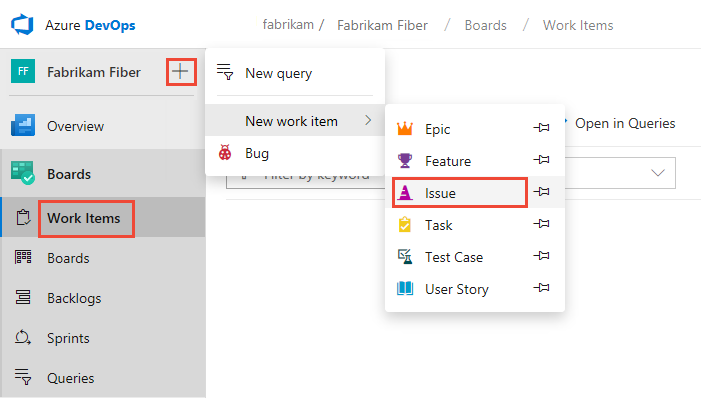
Välj fästikonen ![]() så att den visas i den nedrullningsbara menyn.
så att den visas i den nedrullningsbara menyn.
Anpassa problemspårning
För de flesta typer av arbetsobjekt kan du lägga till fält, ändra arbetsflödet, lägga till anpassade regler och lägga till anpassade sidor i arbetsobjektsformuläret. Du kan också lägga till anpassade arbetsobjekttyper. Mer information finns i Anpassa en arvsprocess.
För de flesta typer av arbetsobjekt kan du lägga till fält, ändra arbetsflödet, lägga till anpassade regler och lägga till anpassade sidor i arbetsobjektsformuläret. Du kan också lägga till anpassade arbetsobjekttyper. Mer information finns i Anpassa en arvsprocess eller Anpassa den lokala XML-processmodellen beroende på vilken processmodell som används av projektet.
Problem och hinder visas inte som standard i dina kvarvarande uppgifter. I stället spårar du dem med hjälp av frågor. Information om hur du spårar dem i en kvarvarande information finns i nästa avsnitt, Lägg till problem eller hinder i din produkts kvarvarande uppgifter.
Hinder och problem visas inte i dina kvarvarande uppgifter. I stället spårar du dem med hjälp av frågor. De visas bara i dina kvarvarande uppgifter om projektet har anpassats med hjälp av den lokala XML-processmodellen. Mer information finns i Anpassa den lokala XML-processmodellen.
Lägga till problem eller hinder i din produkts kvarvarande uppgifter
Om du vill spåra problem eller hinder tillsammans med dina krav eller en kvarvarande portfölj kan du spåra dem genom att lägga till dem i din anpassade ärvda process. Mer information finns i Anpassa dina kvarvarande uppgifter eller tavlor (arvsprocess).
Om du vill spåra problem eller hinder tillsammans med dina krav eller en kvarvarande portfölj kan du spåra dem genom att anpassa projektets process. Mer information finns i följande:
- För ärvd process: Anpassa dina kvarvarande uppgifter eller tavlor (arvsprocess).
- För den lokala XML-processen: Referens för XML-element för processkonfiguration).